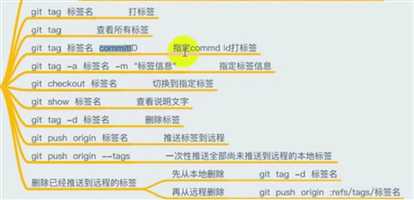注册:
git config --global user.name "JohnnyJiaJia" //注册用户名
git config --global user.email "1069559227@qq.com" //注册邮箱
基本命令:
进入创建的目录 git init //创建仓库
git add jia.txt //添加文件
git commit -m "第一次提交" //提交
git status //查看状态
git reset --hard HEAD^ //回到上一个版本
git reset --hard HEAD^^ //回到上上一个版本
git reset --hard HEAD~100 //回到上100个版本
git reset --hard 具体的版本号 //回到具体的版本号
git checkout -- filename //让这个文件回到上一次add或者commit的状态
与github官网关联:
ssh-keygen -t rsa -C "1069559227@qq.com" //生成私钥和公钥
cd /c/Users/jia/.ssh //进入到生成的目录下
cat id_rsa.pub //查看公钥,把公钥写到gihub官网
在github官网创建仓库
git remote add origin git@github.com:JohnnyJiaJia/test.git //连接到远程仓库地址
git pull origin master --allow-unrelated-histories //新版本需要使用allow才能合并两个仓库
git push origin master //本地仓库推到远程仓库
分支:
git branch jia //本地仓库创建一个分支
git branch //查看分支
git checkout jia //切换到jia这个分支
git checkout -b 分支名 //创建与切换同时进行
git merge jia //在master分支上合并其他分支
git branch -d 分支名 //删除该分支
git push origin --delete 分支名 //删除远程分支
git push --set-upstream origin jia //在远程仓库创建jia分支并且push上去
git clone //克隆下来的分支永远只有master分支,如果还需要拉其他分支的内容需要在克隆以后新建一个分支执行下面的命令去pull这个分支的内容
git pull origin jia //pull这个分支的内容
标签:
git的使用
原文:https://www.cnblogs.com/girl1314/p/10452645.html